Красивости своими руками или основы бьюти-рендера в Solidworks
Возьмем деталь. В данном случае это держатель болта концевика Z для принтера Re-D-BotДля начала необходимо включить расширение визуализации. Для этого переходим на вкладку (1) 'Добавления..' и выбираем там (2) 'PhotoView 360' (если она еще не активирована)после чего у нас появляется дополнительное управление в панелькеи дополнительные настройки отрисовки (так же появится ряд плюшек в камерах и освещении)в самый первый раз, перед своим первым рендером, стоит заглянуть в основные настройки и выставить все по своему вкусу(1) выберите размер финального рендера, но надо помнить - чем больше, тем дольше. И иногда если не надо фулл-хд картинки, а лишь небольшая иллюстрация модельки - выгоднее выбрать меньше размер
(2) Опытным путем выявлено, что разница между качеством 'Высокий' и 'Максимум' почти не заметна, а порой вообще не видна. Зато сказывается на времени рендера заметно
(3) расфокусировку или бокэ лучше делать через камерыПосле начальных настроек, переходим к сцене. Для начала выбираем материал для детали (можно так же выбирать для тел, граней). Но разбераем простой пример, без усложнений (;(1) выбираем категорию материалов, (2) выбираем материал, и перетаскиваем на (3) детальво всплывающей панельки выбираем 'всю деталь' (в подсказке будет имя файла). Если поводит курсором над вариантами, то будет видно как применится текстура (на грань, функцию, тело и т.д.)Далее интересно подобрать окружение для рендера, в стандартных вариантах довольно большой выбор. И как правило есть что-то, что выделит вашу модель. (1) выбираем категорю. и двойным кликом (2)выбираем сцену
Немного настроек: через контекстное меню на 'Сцене' - 'Редактировать сцену' или двойным кликомдля простого примера, нам хватит только выставить пол, для этого выбираем 'Выровнять пол по:' и 'Выбранная плоскость'дальше выбираем (1) плоскость которая будет 'лежать на полу' и (2) подтверждаемДалее нам понадобится камера. Контекстное меню на 'Камерах' и выбираем 'Добавить камеру'Без фотографа тут не победить :Р и так несколько важных пунктов для первого примера
(1) необходимо выбрать объектив, если не заморачиваться то для больших деталей хватит стандартного 50мм (по умолчанию), для маленький деталей можно выбрать 'телефото 85мм', и для совсем мелких 'телефото 135мм' - для большинства случаев этого хватает. Но совершенство достигается методом проб и ошибок))
(2) для красивого размытия задника (бокэ, или переднего плана) выбираем галку 'Глубина поля'. Тут удобно сделать фокус на объект, для этого тыкаем в поле (3) и на элемент детали (4) - это может быть грант, вершина или др. деталь модели. Силу размытия регулируем через фокусное расстояние (3) чем меньше - тем сильнее будет размытие.маленькое удобство, можно через (1) предварительный просмотр сразу не применяя настроек камеры посмотреть что получится. Например так удобно подбирать (2) фокусное расстояниеЕсли все нравится, подтверждаем, и получаем сцену с одной камерой. Можно добавлять несколько камер, если планируется несколько ракурсов
Почти все готово, перед началом рендера. Выбираем вид, который будем отрисовывать (1). Например только что созданную камеру (2)и на этом все, тычем 'окончательная отрисовка' и идем пить чай (или два чая - зависит от мощности компа и сложности детали)Все, рендер готов. По завершению, можно сохранить изображение на компьютер по кнопке 'Сохранить изо...'Итоговая картинка:Гораздо интереснее смотрится в сборке, но об этом в следущих выпусках
Еще больше интересных статей
3D моделирование в SolidWorks 2014. Часть 1.
Подпишитесь на автора
Подпишитесь на автора, если вам нравятся его публикации. Тогда вы будете получать уведомления о его новых статьях.
Отписаться от уведомлений вы всегда сможете в профиле автора.
Последнее время очень много было статей (и о, боже, даже книг)...
NetFABB: Кручу-верчу, порезать хочу!
Подпишитесь на автора
Подпишитесь на автора, если вам нравятся его публикации. Тогда вы будете получать уведомления о его новых статьях.
Отписаться от уведомлений вы всегда сможете в профиле автора.
Сегодня я хотел бы рассказать о программе NetFABB B...
Учимся правильно дуть в Solidworks flow simulation
Подпишитесь на автора
Подпишитесь на автора, если вам нравятся его публикации. Тогда вы будете получать уведомления о его новых статьях.
Отписаться от уведомлений вы всегда сможете в профиле автора.






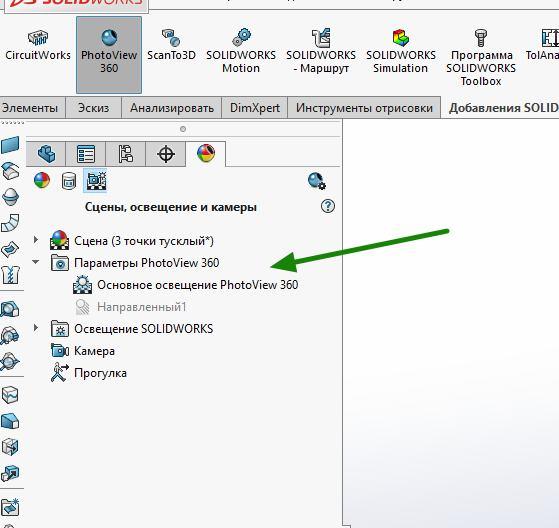
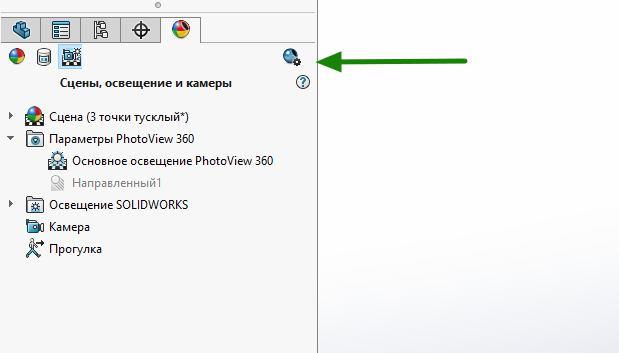
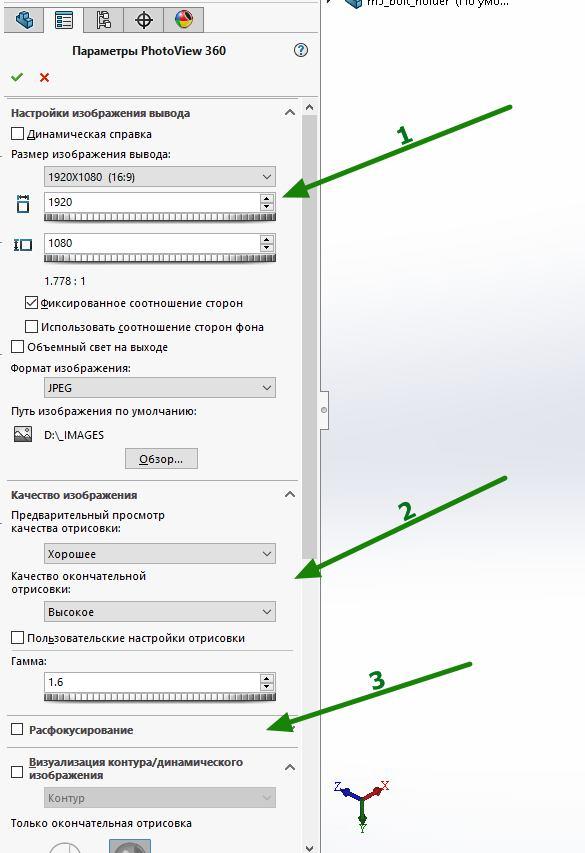
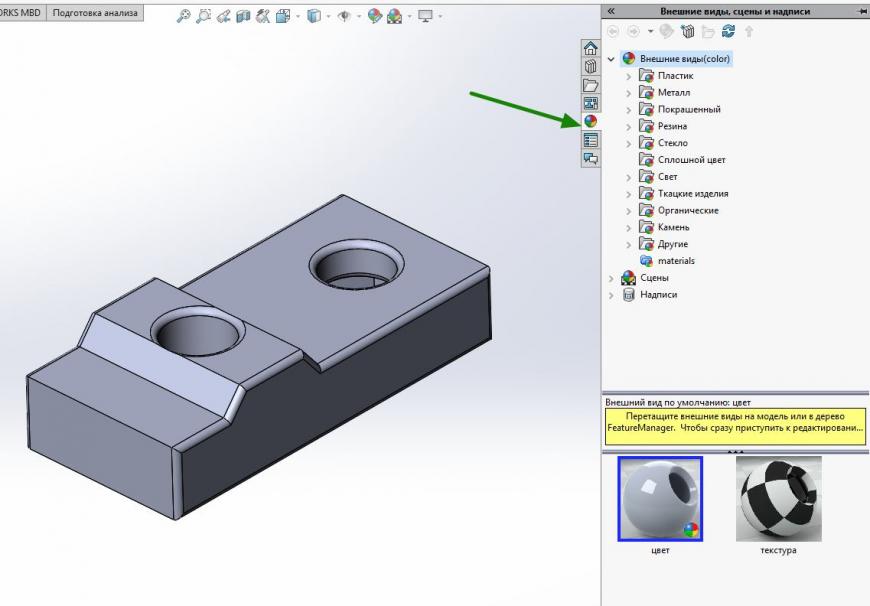
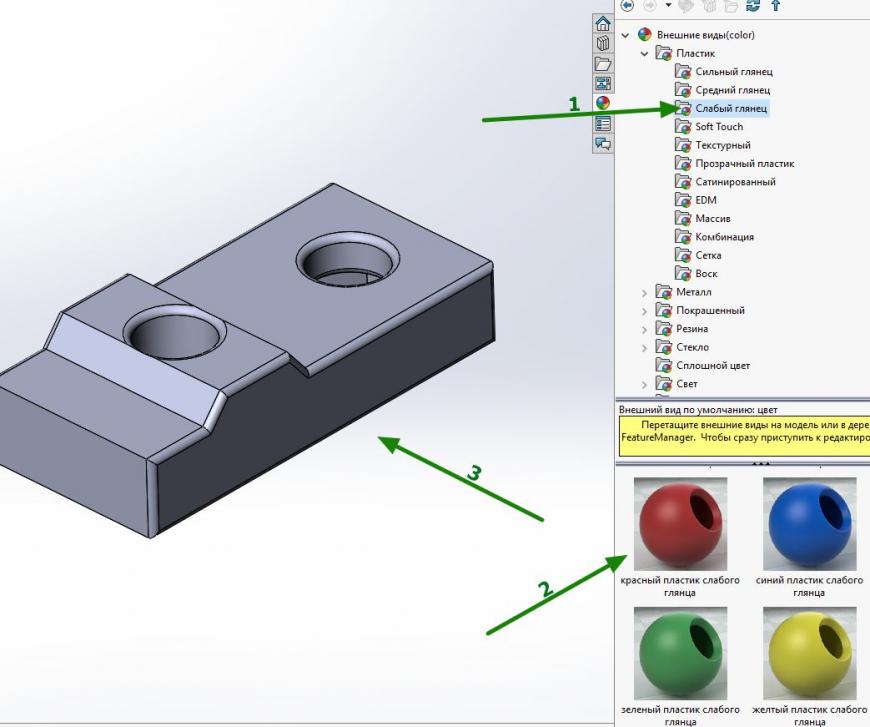
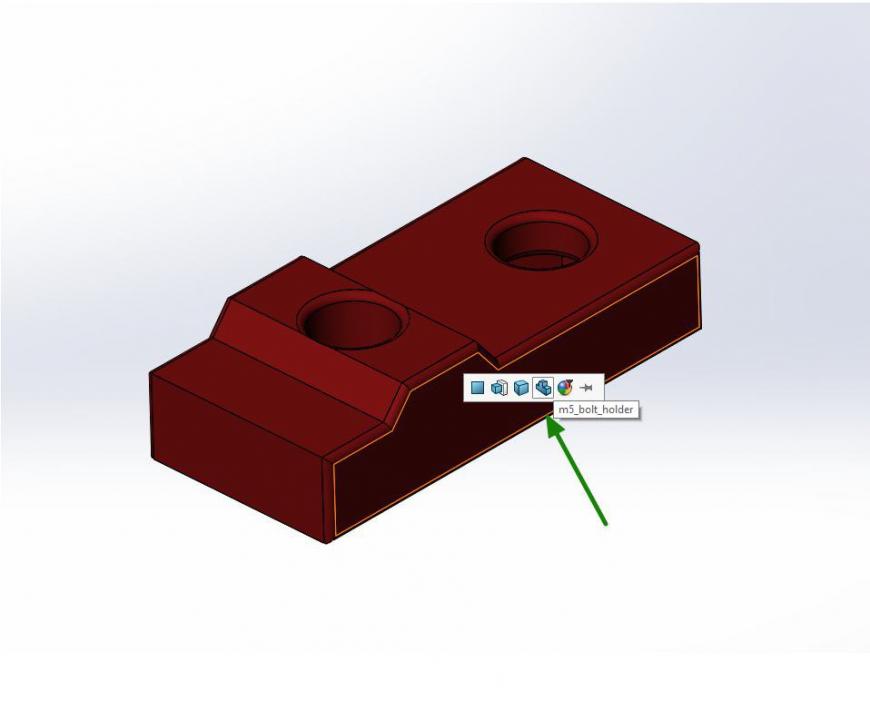
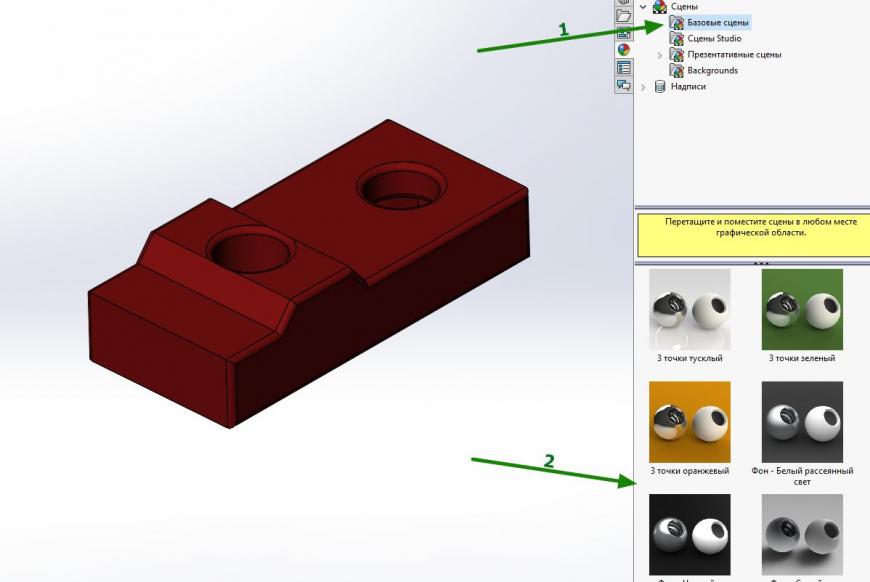
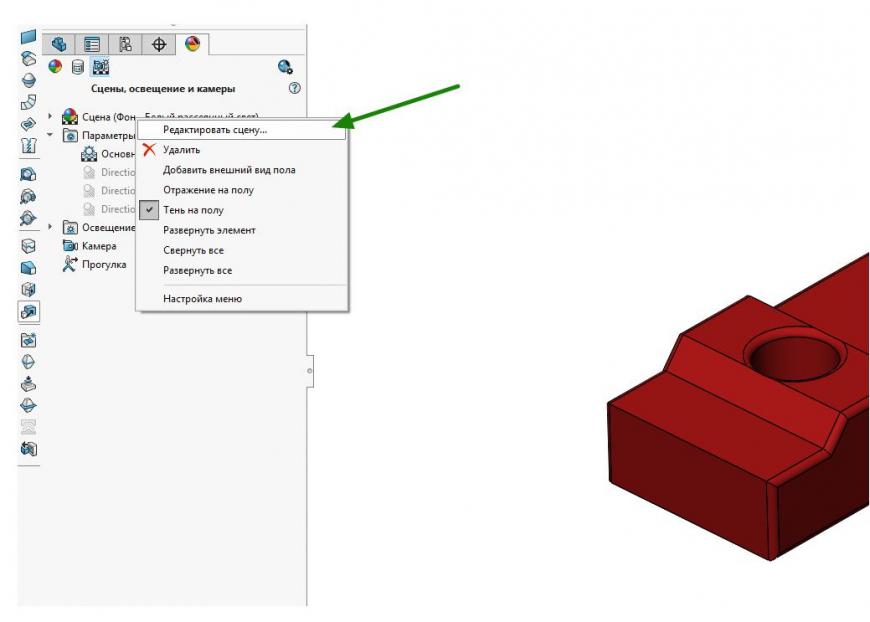
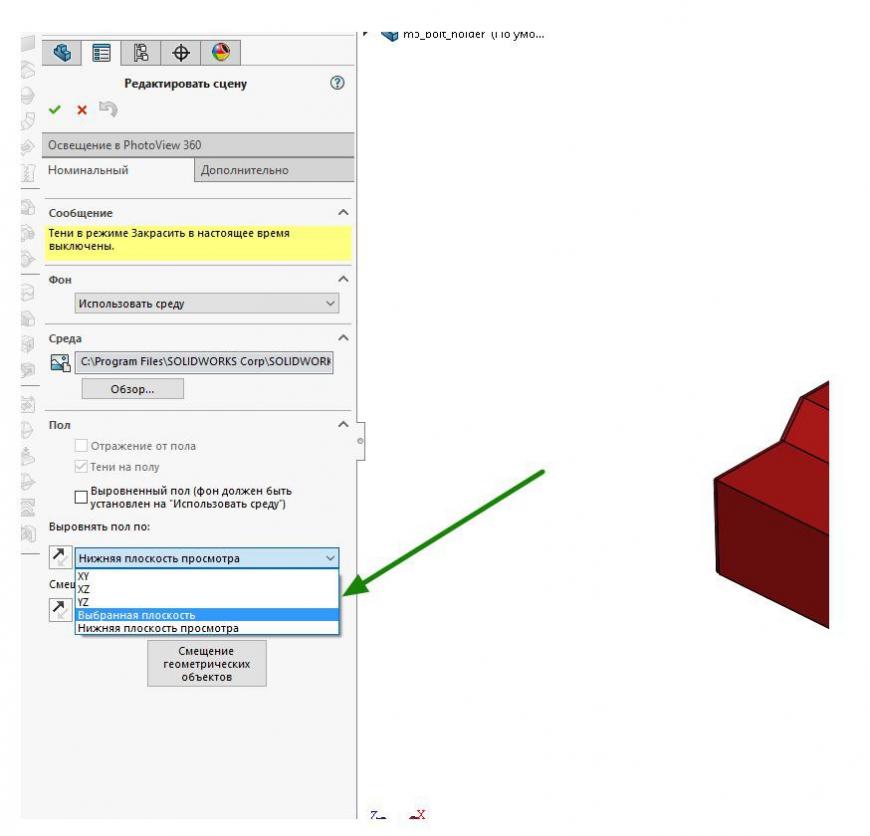
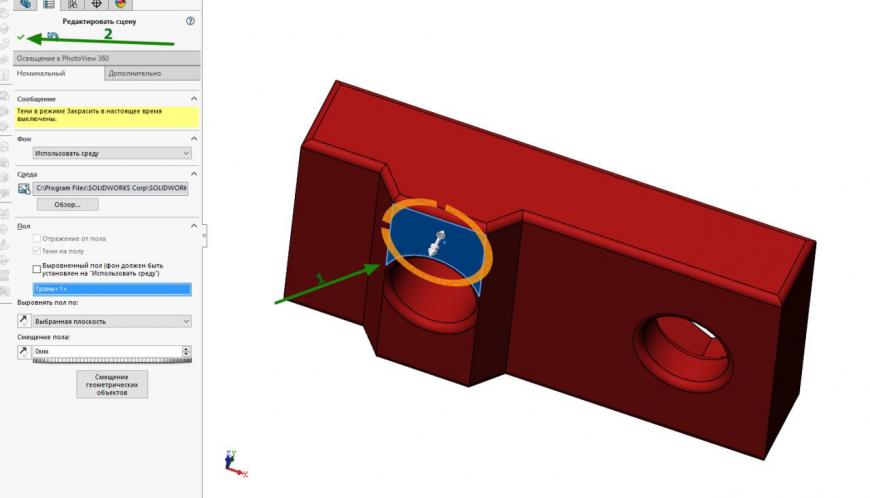
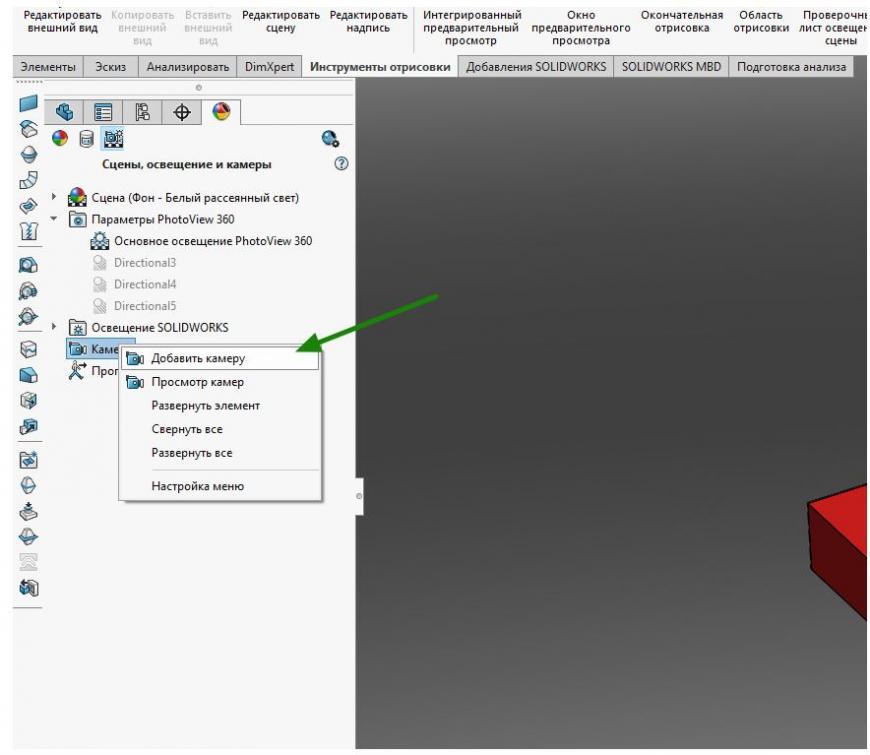
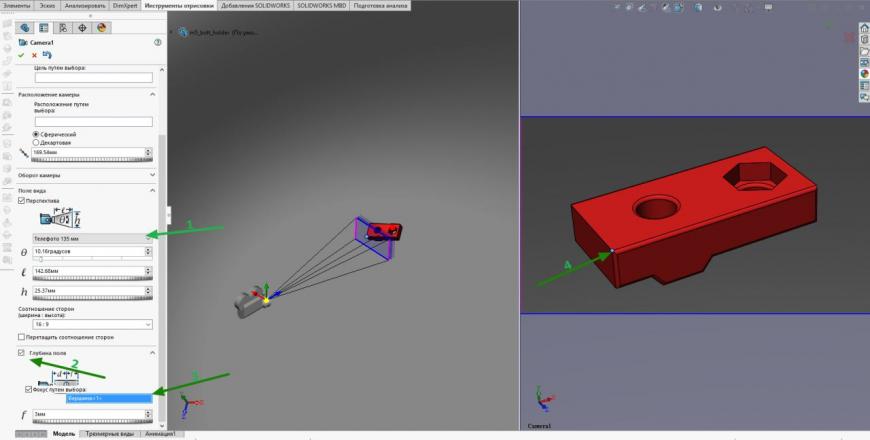
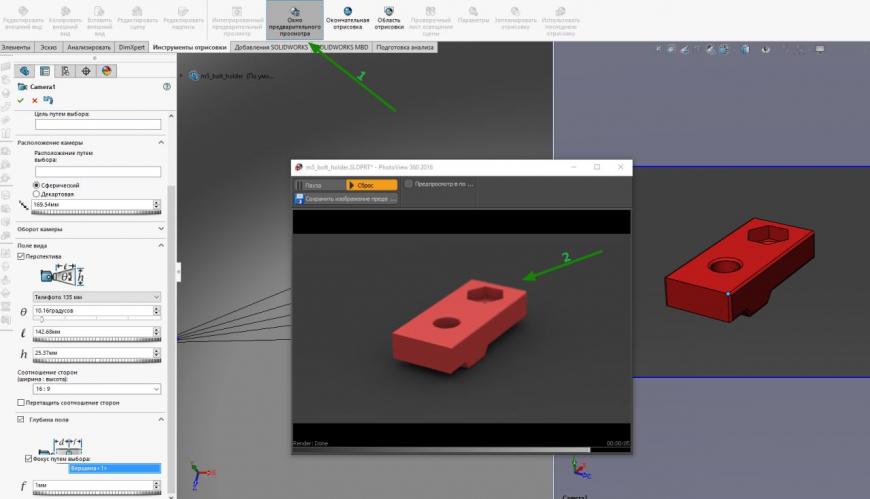
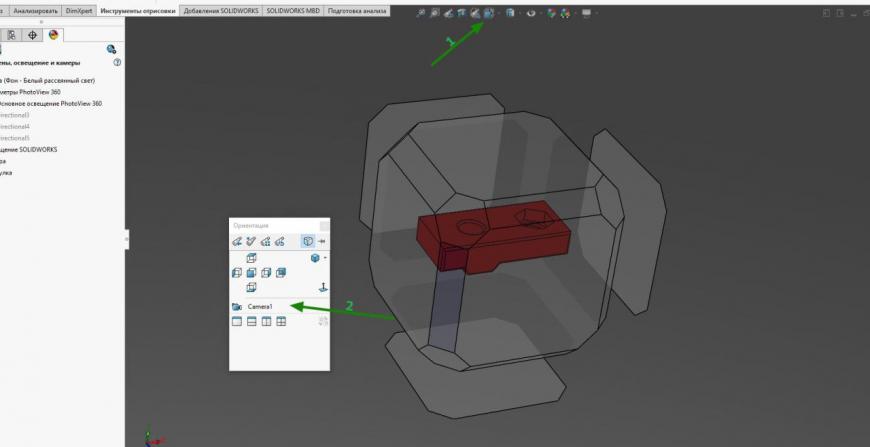
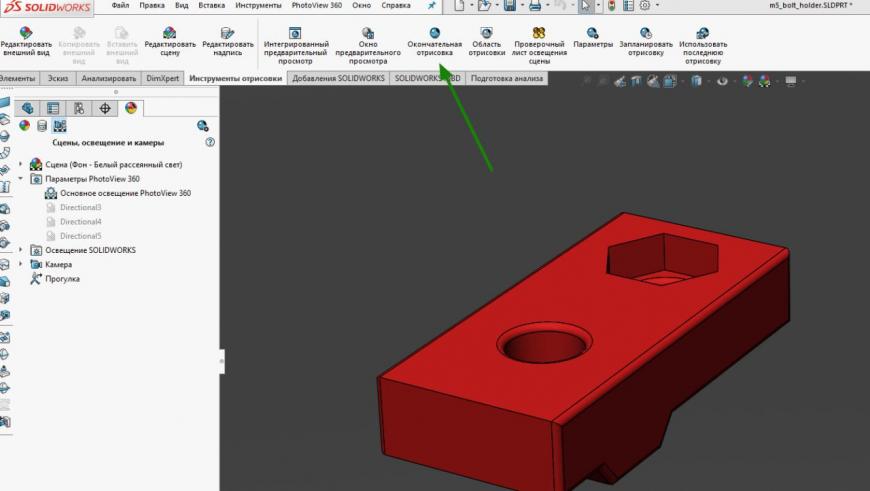

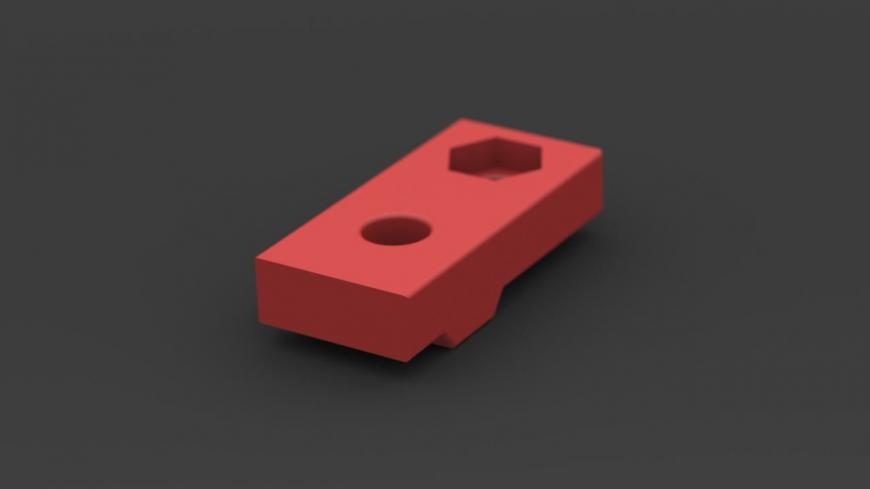










Комментарии и вопросы
Как в пародии на известную рек...
А гадить - делать угодное, люб...
В овощесушилке сушу часа 4 на....
Посоветуйте хотенд с гладким т...
Здравствуйте, столкнулся с про...
Всем привет! Прошу, не кидайте...
Собственно и вопрос: Как в Ком...